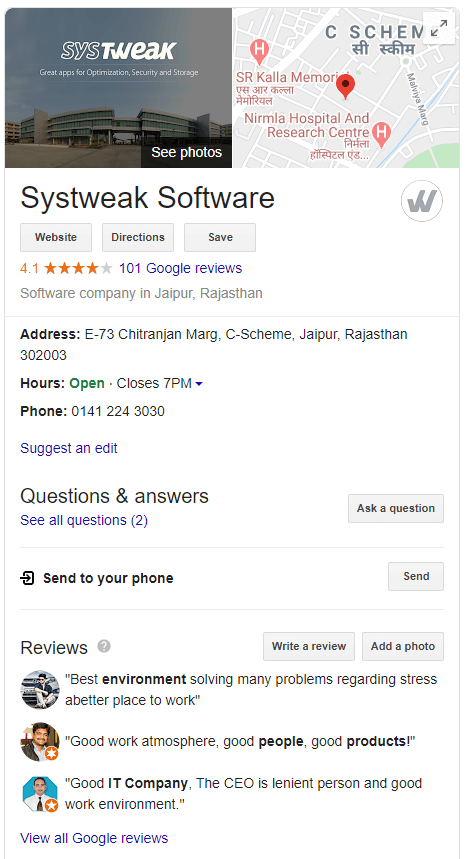Obs: I nästa ämne du kommer att läsa kommer du att lära dig om: Så här registrerar du ditt företag i Google Maps och Google My Business
Nyligen startat ett företag och vill registrera dig för Google-sökning? Ja, Google My Business är nyckeln till din fråga.
Google spelar en viktig roll i våra liv genom att fatta rätt beslut. Vi tenderar att söka efter rätt vara innan du köper den eller rätt plats innan du går, läs recensioner, skaffa butiksnummer, etc och allt börjar bli en vana nu för tiden. Vi är naturligtvis inte förvånade.
Och nu måste människor som vill lägga sitt namn på en sökmotor veta hur man lägger till ett företag på Google. Med det här inlägget kommer vi att informera dig om hur du skapar ett företag på Google och får ett stort antal kunder. Alla av oss kan konfigurera detta med grundläggande information som en kund kan behöva, såsom adress, öppettider, kundbetyg, etc. Och du är redo att gå.
Läs även: Boosta ditt företag med WhatsApp Business
Hur får jag mitt företag på Google Business
Om det här är din fråga, följ stegen nedan.
Steg 1: Gå till Google My Business.
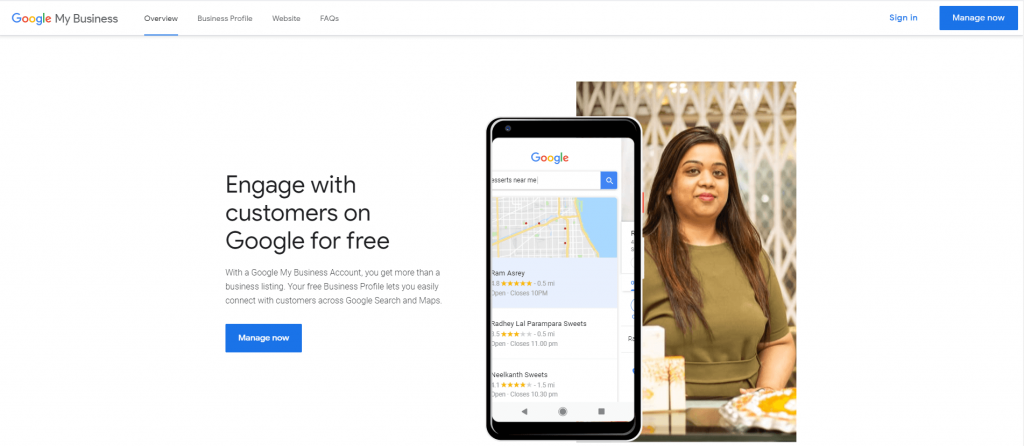
Steg 2: Gå till det övre högra hörnet och sök efter “Enter” och “Manage Now”. Om ditt företag redan är etablerat här behöver du inte registrera dig, det är bättre att sköta det genom att skriva ditt företagsnamn.
Till exempel, när jag söker efter Unearth kan jag se att det är registrerat och om jag är ägare kan jag hantera det härifrån.
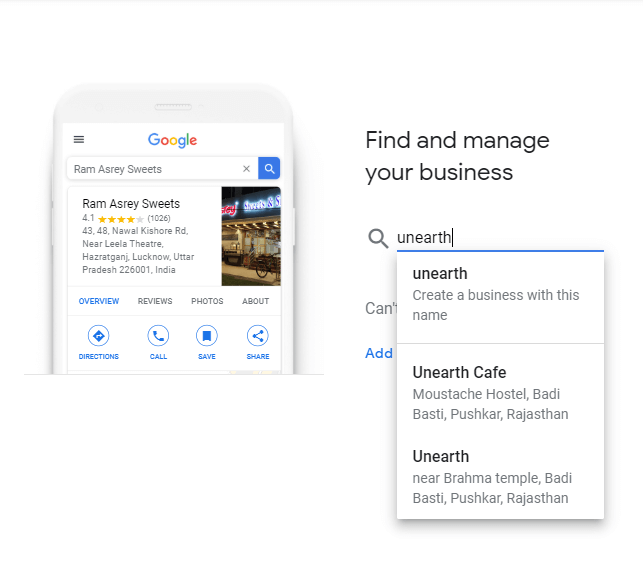
Steg 3: Logga in med ditt företags e-postkonto. Klicka på “Lägg till ditt företag på Google”.
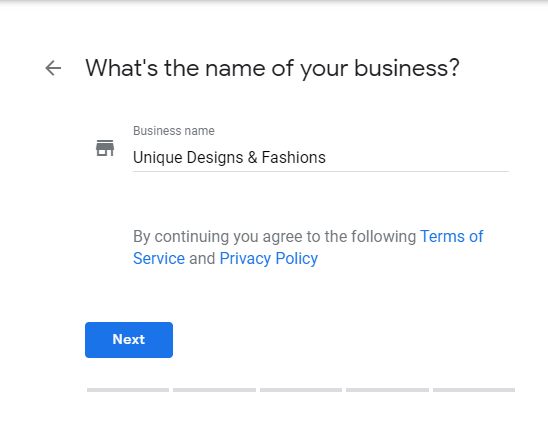
Steg 4: Välj ett företagsnamn eller så kan du till och med välja bland kategorierna som visas nedan.
Steg 5: Välj vilken typ av företag du vill visa på Google-karta, adress, plats och annan information här. Du kommer också att bli tillfrågad om kontaktinformation och andra valfria detaljer som kan fyllas i efter behov.
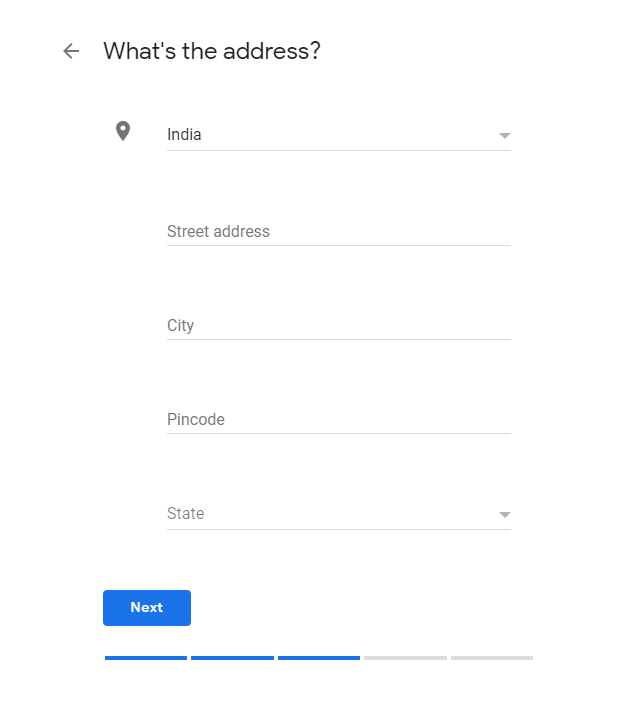
Steg 6: Välj slutligen verifieringsalternativet. Du kan välja att kontrollera senare genom att klicka på Kontrollera efter ‘>> Sedan.
Ytterligare råd:
- Där du anger ditt telefonnummer och din e-postadress visas alternativet att skapa en gratis webbplats baserat på informationen du anger.
- Sidan “Registrering har begärts” kan slutföras genom att klicka på Begär åtkomst. Mer detaljerade instruktioner kommer att tillhandahållas.
Med stegen som nämns ovan kan du driva ditt företag på Google framgångsrikt.
Läs även: Hur man skickar ett meddelande till ett företag via Google Maps
Hur får jag mitt företag på Google Maps?
Nu är det dags att konfigurera ditt företag på Google maps, låt oss börja med att gå till datorsystemet.
Steg 1: Logga in på ditt Google Maps-konto.
Steg 2: Det finns flera sätt att registrera ditt företag hos Google just nu.
Metod 1: Klicka på menyknappen till vänster. Rulla ner i listan och sök efter “Lägg till ditt företag”. När du har klickat på den kan du följa instruktionerna för att lägga till ditt företagsnamn och andra krav i förväg.
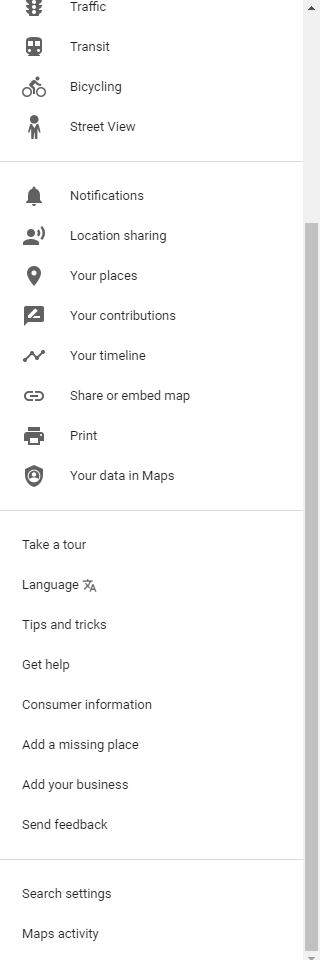
Metod 2: Högerklicka var som helst på kartan och välj “Lägg till företag”. Efter att ha klickat här kommer du att bli tillfrågad om mer information för att skapa en lista över företag på Google.
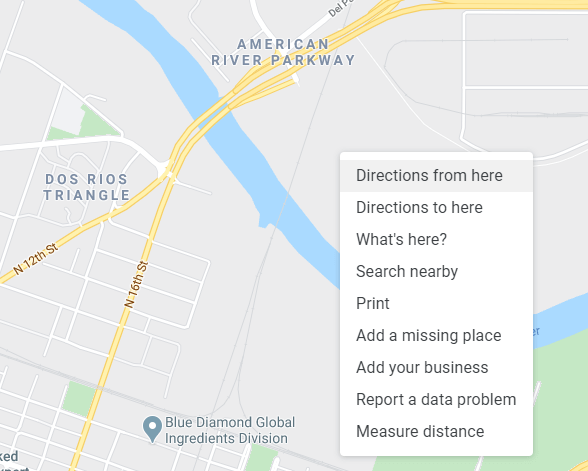
Och det är så du får ditt företag på Google Maps!
Läs även: Hur du utvecklar ditt företag på Google
Slå in
Därför har vi tagit upp hur du registrerar ditt företag på Google Maps och Google Business. Nu kan du enkelt berätta för världen var ditt företag är och dina nöjda kunder kommer att berätta hur du gör. Intressant, eller hur?
Ditt företag ska se ut som bilden nedan med din adress, öppettider, telefon och kommentarer. Så organisera dig och sätt igång kassaflödet direkt!